Hoe hoorbare boeken toevoegen aan iTunes?
Wil je je boekencollectie op een bepaald moment, zoals de iTunes-bibliotheek? Ja, veel mensen willen deze functie. Daarom kun je met audible boeken aan iTunes toevoegen via de audible-app of audible-downloadmanager. Hoe dan ook, hoe hoorbare boeken aan iTunes toe te voegen uitdagend kan zijn.
Veel mensen willen luisterboeken aan iTunes toevoegen omdat ze de bestanden synchroniseren en ernaar luisteren op elk Apple-apparaat. Dit is een handige manier om naar hoorbare boeken te luisteren. Bovendien heeft iTunes de beste audioboek-interface dan een hoorbare app. Het is echter geen grap om hoorbare boeken aan iTunes toe te voegen.
U zult een paar complexe procedures moeten begrijpen. Dit artikel helpt je daarbij, te beginnen met het toevoegen van hoorbare boeken aan iTunes met behulp van de hoorbare app in deel één. Deel twee zal je vertellen hoe je de boeken kunt toevoegen met behulp van een hoorbare downloadmanager. Wist je dat je hoorbare boeken op Mac kunt toevoegen? Weet hoe je het moet doen in deel drie. Het vierde deel heeft uitstekende software waarmee je boeken aan iTunes kunt toevoegen zonder in te loggen.
Inhoudsopgave Deel 1. Audible-boeken toevoegen aan iTunes met de Audible-appDeel 2. Audible Books aan iTunes toevoegen Audible Download Manager gebruikenDeel 3. Audible Books downloaden naar iTunes op MacDeel 4. Hoorbare audioboeken importeren in iTunes zonder inloggenDeel 5. Conclusie
Deel 1. Audible-boeken toevoegen aan iTunes met de Audible-app
Met de hoorbare app kun je hoorbare boeken aan iTunes toevoegen. Deze applicatie organiseert gedownloade boeken in de beste formaten. Het downloadt ook boeken naar uw apparaat en exporteert ze naar iTunes om ernaar te luisteren. Je kunt de boeken ook spelen met deze applicatie. Het beste is dat het compatibel is met Android, Windows en Mac. Hier leest u hoe u hoorbare boeken aan iTunes kunt toevoegen met behulp van de hoorbare app.
Stap 1. Zorg ervoor dat u de app gebruikt om de audioboeken naar de harde schijf te downloaden. Voeg vervolgens de boeken toe aan iTunes.
Stap 2. Open de Hoorbaar app op uw computer. Navigeer naar "Bibliotheek" en klik erop en alle gedownloade boeken verschijnen aan de rechterkant van het scherm.
Stap 3. Selecteer het boek dat je wilt toevoegen en klik op de drie horizontale lijnen naast het boek. Er verschijnt een vervolgkeuzemenu waarin u op "importeren in iTunes" klikt.
Stap 4. Er verschijnt een pop-upvenster waarin u zich kunt aanmelden bij iTunes. Als u dit doet, wordt iTunes geactiveerd met een Audible-app. Onmiddellijk hoorbare audioboeken worden geïmporteerd in iTunes.
Deel 2. Audible Books aan iTunes toevoegen Audible Download Manager gebruiken
Deze software helpt je om hoorbare boeken naar je computer te downloaden en ze te importeren in iTunes en andere mediaspelers. Het kan echter alleen op Windows-computers worden uitgevoerd. U kunt uw downloads en importinstellingen configureren. Deze app kan de gedownloade boeken niet afspelen. Hieronder leest u hoe u hoorbare boeken aan iTunes kunt toevoegen met behulp van een hoorbare downloadmanager.
Stap 1. Installeer de hoorbare downloadmanager app op uw Windows-pc.
Stap 2. Ga naar de algemene instellingen en klik op "After download import files" waar je iTunes selecteert.
Stap 3. Log nu in op de audible-website en zoek het audioboek dat u wilt downloaden uit de bibliotheek en klik op de downloadknop.
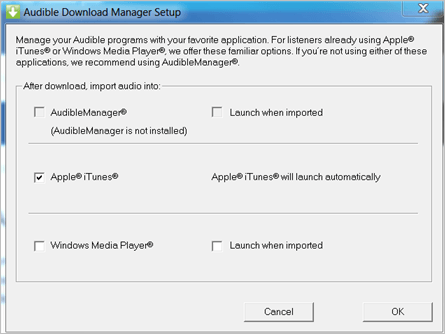
Stap 4. Er verschijnt een pop-upvenster waarin u wordt gevraagd de computer te autoriseren. Klik vervolgens op "OK" om verder te gaan. Onmiddellijk worden alle downloads toegevoegd aan iTunes.
Deel 3. Audible Books downloaden naar iTunes op Mac
De procedures in deel één en twee zijn voor Windows-computers. In dit geval kun je het boek, zodra je het hebt gedownload, openen met iTunes of ervoor kiezen om het handmatig aan de iTunes-bibliotheek toe te voegen. Het boek wordt gedownload in AAX-bestandsindeling met DRM-beveiliging. Maar je moet iTunes autoriseren om bestanden van een hoorbaar account af te spelen. Hieronder leest u hoe u hoorbare boeken aan iTunes op Mac kunt toevoegen.
Stap 1. Open de Audible-app voor mac of log in op uw account via de audible-website.
Stap 2. Klik vervolgens op het pictogram "Bibliotheek" en selecteer het gewenste boek op iTunes.
Stap 3. Navigeer naar rechts en zoek het pictogram "Andere acties" en klik op "Downloaden". Geef ten slotte toestemming om inhoud van een hoorbaar account via iTunes af te spelen.
Deel 4. Hoorbare audioboeken importeren in iTunes zonder inloggen
Het is een ramp als je veel boeken naar iTunes wilt importeren en je de hoorbare accountgegevens bent vergeten. U kunt uw downloads niet afspelen zonder toestemming van een audible-account. Bovendien kunt u geen hoorbare boeken afspelen op niet-geautoriseerde mediaspelers of apparaten. Maar hier is een oplossing van AMusicSoft hoorbare converter.
Download gratis Download gratis
Dit is software voor het decoderen van audio waarmee u eenvoudig audioboeken kunt importeren zonder in te loggen. DRM-beveiliging verwijderen en slaat de bestanden op in een map. Afgezien van decodering, kan deze software ook: converteer de bestanden van het complexe AAX-formaat naar MP3, WAV, FLAC en andere eenvoudigere formaten.
Maak je je zorgen over de snelheid? Ontspan dan want deze software heeft de hoogste conversiesnelheid van ongeveer 100x. Met zo'n snelheid heb je je bestanden binnen enkele seconden. Het behoudt ook de originele audiokwaliteit, inclusief de bitrate. In tegenstelling tot Audible Download Manager, is deze software compatibel met zowel Windows als Mac.
Bovendien behoudt de applicatie alle ID-tags zoals boektitels voor een betere identificatie. Aan de andere kant kunt u de uitvoerbestanden aanpassen door een paar gegevens te wijzigen. Deze software ondersteunt ook batchconversies, het kan meer dan twintig boeken tegelijk converteren. Bovendien is het gebruiksvriendelijke software met de kortste procedure. Het kan ook op uw computer worden uitgevoerd zonder andere programma's te storen. Hieronder leest u hoe u met deze applicatie hoorbare boeken aan iTunes kunt toevoegen.
Stap 1. Zorg ervoor dat u de gedownloade bestanden op uw computer hebt staan. Voeg ze vervolgens toe aan het programma via slepen en neerzetten.

Stap 2. Selecteer nu het uitvoerformaat en ook de uitvoermap uit de voorkeuren.

Stap 3. Klik op de knop "Converteren" om het proces te starten.

Deel 5. Conclusie
Hoe hoorbare boeken aan iTunes toe te voegen is makkelijk als je de juiste tools hebt. En de beste is AMusicSoft Audible Converter. Het is een betaalbare applicatie die ook een gratis versie heeft. Deze gratis versie heeft ook geweldige functies. Je krijgt gratis updates wanneer ze nodig zijn. Tot slot is het een kleine software die minder ruimte op je computer inneemt.
Mensen Lees ook
Robert Fabry is een fervent blogger en een enthousiasteling die dol is op technologie. Misschien kan hij je besmetten door wat tips te delen. Hij heeft ook een passie voor muziek en heeft voor AMusicSoft over deze onderwerpen geschreven.